
過去にLINEで話した内容を忘れてしまった時は、トーク検索機能を使ってみてはいかがでしょうか? 簡単に操作できるうえ、カレンダーから検索もできるため、見つけたい会話をサクッと見つけられるはずです。
LINEのトークルームで検索をする方法
それでは早速、LINEのトーク検索機能を使ってみましょう。なお、トーク検索を行うには、トーク履歴が必要です。機種変更の際に今まで会話した内容を引き継いでいなかったり、「トークの削除」を行っていると、うまく検索できない可能性があるため、注意してください。
【参照】iPhoneユーザーは機種変更前に必ずチェック!LINEの引き継ぎ方とトーク履歴のバックアップ方法
※利用した端末
iPhone SE 第2世代(iOS 14.3)
Galaxy S20(Android 11)
HUAWEI Mate Book X(Windows 10)
【iPhone】LINEでトーク検索をする方法
iPhoneでトークの検索をする方法は以下の通りです。
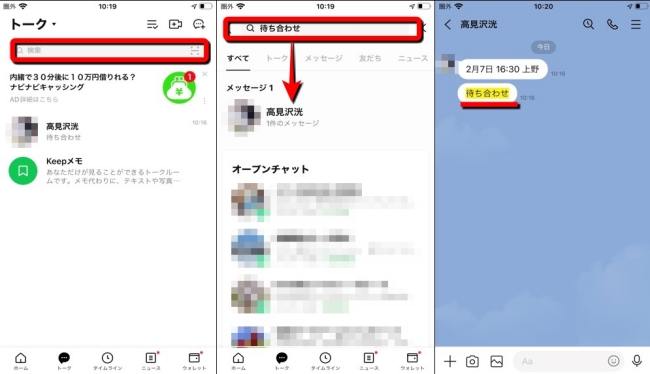
1:LINEを開いて画面下部の「トーク」をタップ
2:画面上部にある「検索」をタップし、検索キーワードを入力。
3:「メッセージ」の欄にトークルームの候補が表示されたらそちらをタップ。
4:検索したキーワードに該当するトークが、塗りつぶしで表示されます。
【Android】LINEでトーク検索をする方法
AndroidスマホでLINEのトークを探したい時は、以下の手順がおすすめです。
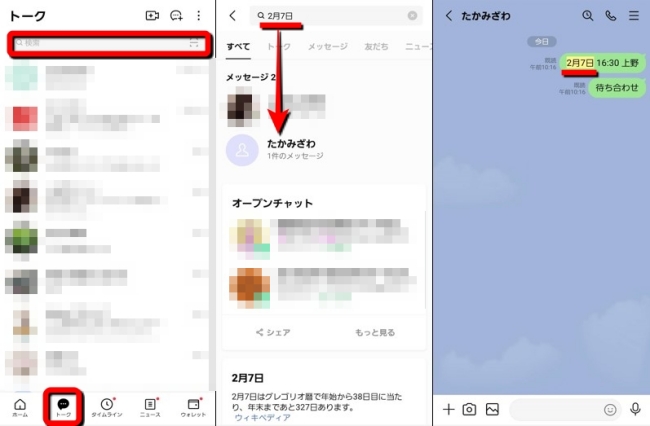
1:LINEアプリを開いて画面下部の「トーク」をタップ。
2:画面上部にある「検索」に探したいキーワードを打ち込みます。
3:「メッセージ」の欄にトークルームの検索結果が表示されるのでこちらをタップ。
4:検索したキーワードと同じトークが塗りつぶしで表示されます。
【PC版】LINEでトーク検索をする方法
PC版のLINEでトークを検索したい時は、以下の操作を行ってください。
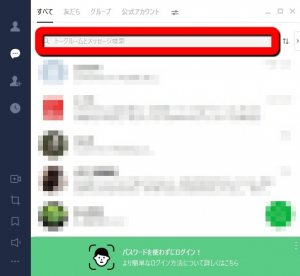
1:「トークルームとメッセージ検索をクリックします。
2:検索したいキーワードを入力します。
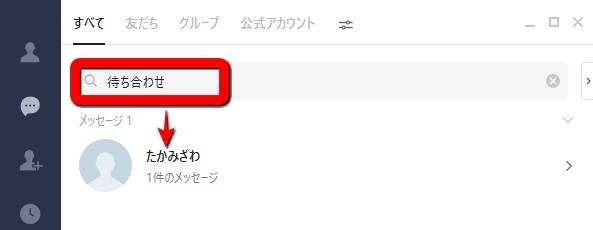
3:検索結果が表示されます。
4:検索したキーワードが塗りつぶしで表示されます。
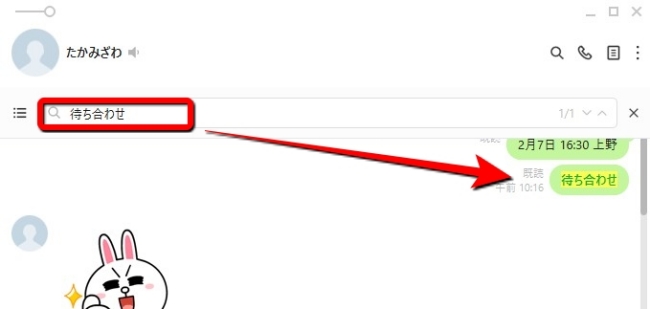
LINEのトーク検索はカレンダーから日付検索もできるって知ってた?
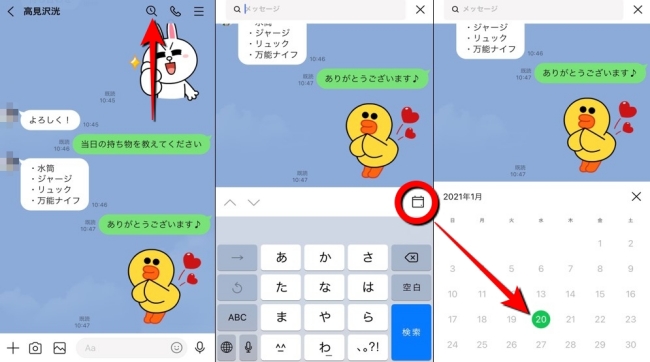
LINEのトーク検索はカレンダーから行うことも可能です。検索したいトークルームを開いて、画面上部の虫眼鏡のマークをタップします。次に画面の真ん中右側に表示されるカレンダーのマークをタップ。検索したい日付を選択すると、その日付に会話した内容が表示されます。
発言者の名前でもトーク検索はできる!
友だちの数が増え、目当てのトークルームや友だちを見つけられない時も検索が有効です。
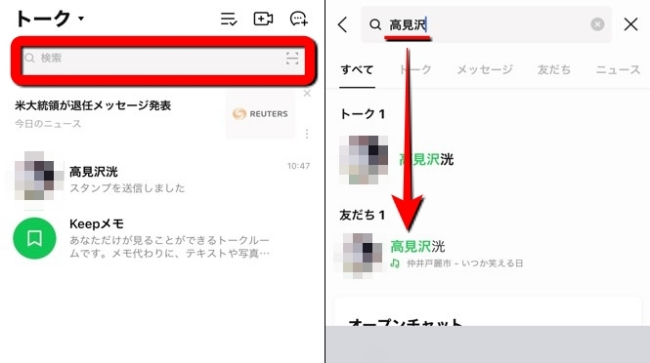
1:LINEアプリを起動して「トーク」を開きます。
2:画面上部の「検索」をタップし、探したい友だちやトークルームの名前を入力します。
3:検索結果に該当する友だちが表示されます。
LINEでトーク検索をすると相手にわかる?
トーク検索をしても相手に通知などは届きません。ですから、あなたがトーク検索をしていることは相手にはわかりません。
LINEのトーク検索はいつまでさかのぼれる?
LINEのトーク検索は、トーク履歴が残っていればその日付のトークまでさかのぼることができます。これから機種変更などを考えている人は、トーク履歴を残しておくと良いでしょう。
LINEのトーク検索…履歴は残る?
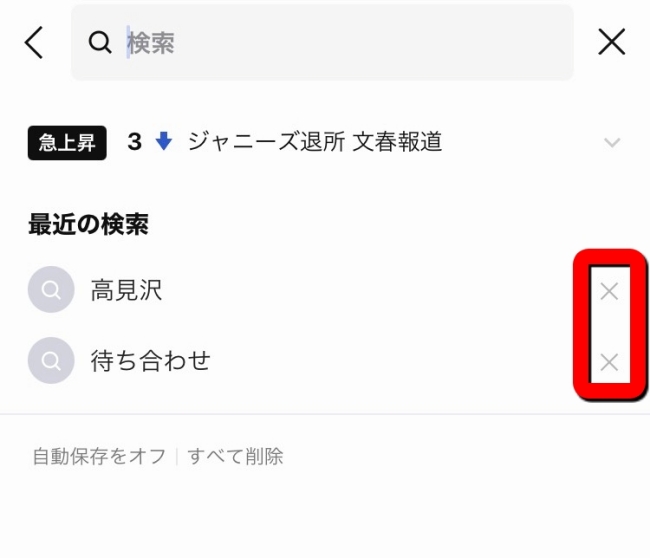
トークを検索すると、検索したキーワードは上の写真のように残りますが、キーワードの右側にある「×」印をタップすれば、履歴を消去できます。
LINEのトーク検索ができない時の対処法
LINEのトーク検索ができない時は、次のことを試してみてください。
・アプリのアップデート
・OSのバージョンアップ
・検索キーワードを正しく入力
・端末の再起動
トークルームを削除していたり、LINEの引継ぎ時にトーク履歴をバックアップ・復元していないと、検索がうまくできません。
※データは2021年1月中旬時点での編集部調べ。
※情報は万全を期していますが、その内容の完全・正確性を保証するものではありません。
※製品のご利用、操作はあくまで自己責任にてお願いします。
文/髙見沢 洸















 DIME MAGAZINE
DIME MAGAZINE













